Quando ti connetti a una rete WLAN sul tuo computer o dispositivo mobile, viene creato un profilo sul dispositivo per ciascuna di queste reti. Se non usate più un particolare profilo WLAN, potete cancellarlo senza problemi.
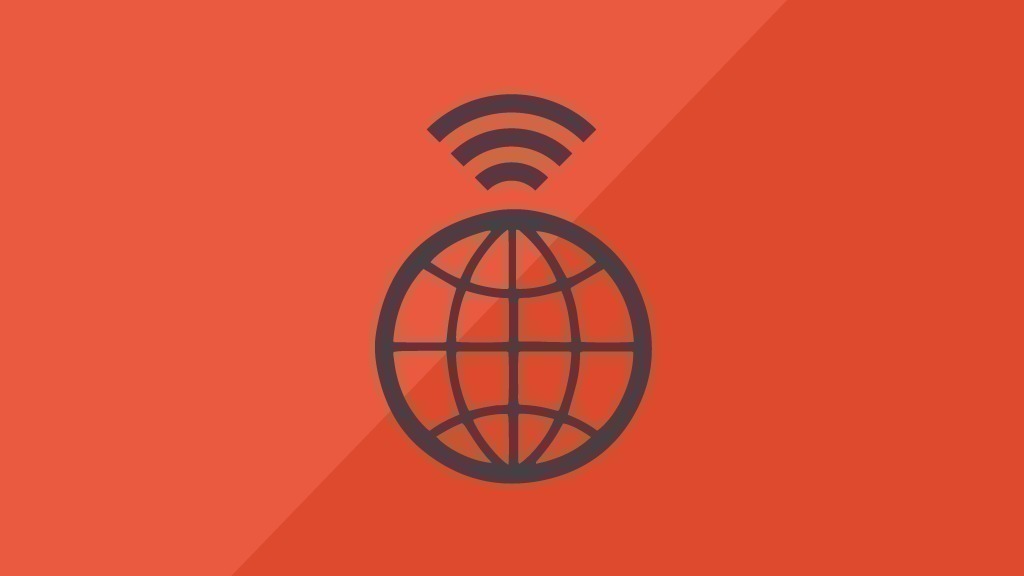
Come cancellare vecchi profili WLAN sul tuo PC Windows
Se hai un vecchio profilo WLAN che non ti serve più, puoi cancellarlo in pochi passi. Se avete un computer Windows 10, questo è possibile tramite le impostazioni di rete. Per accedervi, aprite prima il menu Start e navigate su "Impostazioni" > "Rete e Internet" > "WLAN". Poi cliccate su "Manage known networks", selezionate la rete da cancellare e cliccate su "Do not save".
- In alternativa e sui vecchi computer Windows, potete anche cancellare una rete WLAN tramite il prompt dei comandi.
- Per fare questo, premi la combinazione di tasti "tasto Windows" + "R" per aprire il dialogo Esegui ed esegui il comando "cmd".
- Ora visualizza tutti i profili WLAN disponibili digitando "netsh wlan show profiles" e cancellali eseguendo il comando "netsh wlan delete profile name= "WLAN name"".
Cancella WLAN: Questa procedura è necessaria su un dispositivo mobile
La cancellazione dei profili WLAN è possibile anche su uno smartphone o tablet. Per fare questo su un dispositivo Android, vai su "Impostazioni" > "Wireless & Reti" > "WLAN", tieni premuto il nome del profilo WLAN e seleziona l'opzione "Rimuovi rete". Se hai un iPhone, tocca la "i" accanto al nome della WLAN sotto "Impostazioni" e seleziona "Ignora questa rete".
